

adobe media encoder是一款灵活的音视频编码器,提供丰富的编码、转码、渲染功能,能够帮助新媒体工作者实现完整的收录、转码、创建代理和输出等流程,另外它还支持与Pr、Ae等软件功能的无缝连接。
adobe media encoder 2021是adobe公司制作推出的一款功能强大的视频和音频的编码器,内置了大量的预设编码格式,还支持各种格式的媒体格式,因此可随意的导入文件进行编码,并使用它还可以帮助你进行完整的收录、转码、创建代理和输出等全部流程,而且最重要的是其中的转码只是该软件的一个基本功能,最重要的是它支持是程无缝导入,这就也就解决了用户单纯用Pr、Ae导出视频时无法继续编辑工作的问题。
除此之外,这次全新推出的2021版与上个版本相比,不仅支持了更多的新文件格式,还对其进行了性能提升,如今在软件中使用AMD和NVIDIA GPU的新硬件解码时,用户可以直接在软件中广泛使用H.264和HEVC格式来提供更快的解码,这也就意味着这些广泛使用的格式的导出速度将持续加快,从而即可有效的提升用户的工作效率。另外,该版本还随着Premiere Pro2021的更新进行了相对应的更新,例如支持用户在Premiere Pro中创建的新Rec2100 PQ时间轴后,同样也可以直接发送到该软件中。
1、ARRI ProRes的色彩管理
带有嵌入式LUT的ARRI ProRes格式的色彩管理简化了Premiere Pro中的工作流程。Adobe Media Encoder尊重在Premiere Pro中应用于ARRI素材的LUT。

2、支持Rec2100 PQ彩色工作空间
在Premiere Pro中创建的Rec2100 PQ时间轴可以发送到Adobe Media Encoder。
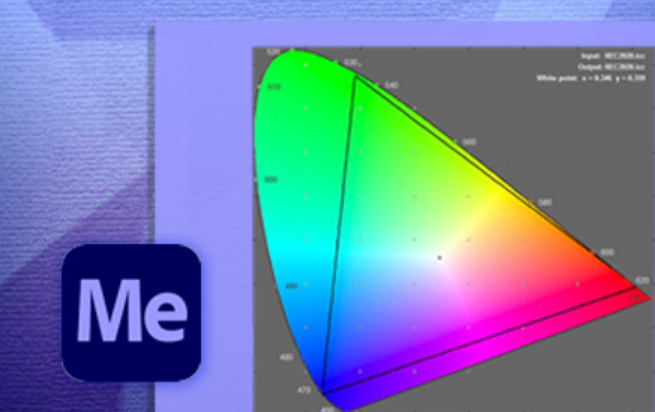
3、对ProRes RAW的导入支持
Windows上的ProRes RAW导入支持现在可用于Intel和AMD GPU。现在,可以使用所有主要GPU在两个平台上导入ProRes RAW。
4、性能提升
Windows上使用AMD和NVIDIA GPU的新 硬件解码现在可以为Adobe Media Encoder中广泛使用的H.264和HEVC格式提供更快的解码。
1、下载并进行解压即可得到由@vposy大神封装的adobe media encoder 2021中文版,该版本已经集成了补丁,安装后即是激活版;
2、软件系统要求:Microsoft Windows 10(64位)1803版或更高版本,不再支持32系统;
3、支持自定义安装语言、安装目录,不需断网,无需安装Adobe Creative Cloud;
4、双击“Set-up.exe”,选择简体中文语言,自定义安装目录安装media encoder2021;
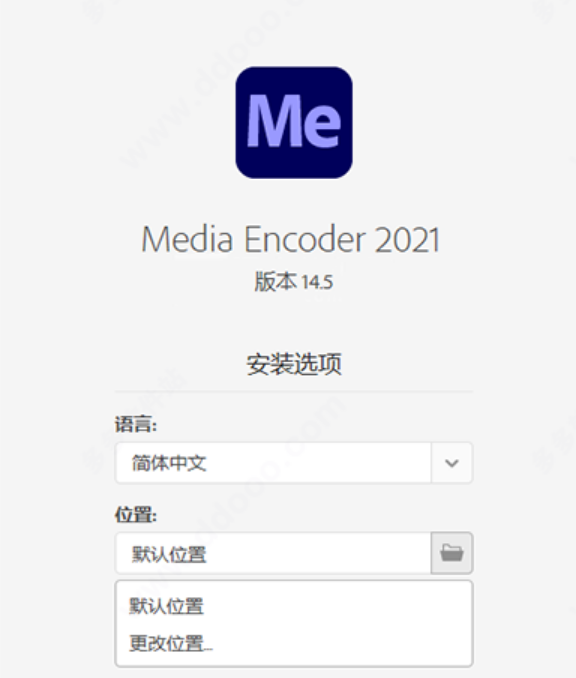
5、耐心等待安装;
6、软件安装完成,点击关闭退出引导即可;
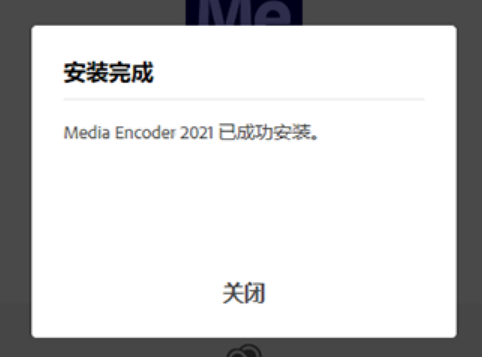
7、最后由于是集补丁于一体的,因此到这里即可轻松获得adobe media encoder 2021中文版。
1、显示色彩管理
可处理设置与目标交付格式相符的一系列显示和序列。颜色管理器会根据监视器设置管理显示的帧。默认情况下,“启用显示色彩管理”处于禁用状态。此参数会影响缩略图和编码预览窗口。导出的媒体不受此设置的影响。
2、虚拟现实 180 支持
可使用经过优化的收录、编辑方式和效果,创建包含单像或立体内容的 180VR 视频,让观众位于场景的中心观赏视频。Adobe Media Encoder 支持在编码/导出媒体的同时,显示 VR 180 的水平和垂直视图。
3、导入格式的增强功能
可使用 MAC OS 原生编解码器。 导入 QuickTime 文件时,面板右下方会显示对话框,说明格式不受支持的原因,显示颜色编码通知作为警告。 进一步提升了对于 Macbook Pro 的硬件加速增强功能支持,支持NGEF 格式解码,以及MAC OS 原生格式支持。
【预设浏览器快捷方式】
将预设应用于队列中的源 双击预设
将预设应用于监视文件夹 Alt +双击预设
为系统预设创建别名 拖动预设
系统预设中的新预设 Alt +拖动预设
为用户预设创建别名 Alt +拖动预设
打开/关闭文件夹和所有子文件夹 Ctrl +双击预设
显示系统预设 Alt +右键单击预设
【工作区快捷方式】
关闭/打开队列面板 Ctrl + 1
关闭/打开编码面板 Ctrl + 2
关闭/打开监视文件夹面板 Ctrl + 3
关闭/打开预设浏览器 Ctrl + 4
关闭/打开媒体浏览器 Ctrl + 5
关闭当前面板 Ctrl + W
光标下的最大化/还原面板 `(反引号)
最大化/还原当前面板 Shift +`
光标下的最大化/还原面板(非英语键盘) <
最大化/还原当前面板(非英语键盘) Shift + <
【导航快捷方式】
打开/关闭文件夹 左右箭头
选择列表中的上一个/下一个项目 上下箭头
将列表中的上一个/下一个项目添加到当前选择 Shift +向上/向下箭头
在列表中选择上一个/下一个项目。如果选择了文件夹,则向右箭头将打开该文件夹,向左箭头将其关闭。 左右箭头
将列表中的上一个/下一个项目添加到当前选择。如果选择了文件夹,则向右箭头打开文件夹,向左箭头关闭文件夹。 Shift +右箭头和左箭头
【最低要求(适用于标清或高清工作流程)】
处理器 英特尔第六代或更高版本的CPU
操作系统 Microsoft Windows 10(64位),1803版或更高版本(必需)
内存 8 GB的RAM
硬盘空间 4 GB的可用硬盘空间;安装期间需要额外的可用空间(无法安装在可移动闪存设备上)
显示器分辨率 1280 x 800显示分辨率
乙太网路 1个千兆以太网,用于高清共享网络工作流程
显卡 当Media Encoder作为独立应用程序安装时,还需要其他GPU卡
【推荐要求(适用于4K或更高的工作流程)】
处理器 英特尔第七代或更高版本的CPU
操作系统 Microsoft Windows 10(64位),1803版或更高版本(必需)
内存 16 GB RAM
硬盘空间 8 GB的可用硬盘空间;安装期间需要额外的可用空间(无法安装在可移动闪存设备上)
显示器分辨率 1920 x 1080或更高的显示分辨率
乙太网路 10个千兆以太网,用于4K共享网络工作流程
显卡 当Media Encoder作为独立应用程序安装时,还需要其他GPU卡
提取码:zdxx
喜欢小编为您带来的adobe media encoder吗?希望可以帮到您~更多软件下载尽在软件爱好者

比特币在世界都有自己的标签,在众多的货币当中,比特币依靠着自己独特的标签很容易就可以让大众给认出来,比特币也是近些年来最火的投资货币,收获了很多投资者的芳心,如果想要了解比特币标签是什么,可以看看小编在下方介绍的相关内容。